


 TOP
TOP



 その他
その他
 Making Of The Undead Syndrome[3DCG]
Making Of The Undead Syndrome[3DCG]
 Making Of The Undead Syndrome2
Making Of The Undead Syndrome2
 XNA関連リンク集
XNA関連リンク集

 その他
その他
 PlayStation®Mobile関連リンク集
PlayStation®Mobile関連リンク集
 PlayStation®Mobile学習日記
PlayStation®Mobile学習日記

ブラウザゲーム
 発火少年の地面焦がし
発火少年の地面焦がし
 MAGICAL METEOR SHOWER
MAGICAL METEOR SHOWER

 メタセコイア備忘録
メタセコイア備忘録
 東日本大震災(Aftermath of the 2011 Tohoku earthquake and tsunami)
東日本大震災(Aftermath of the 2011 Tohoku earthquake and tsunami)

 ムカゴソフトウェア開発
ムカゴソフトウェア開発
 e-mail:cqp00202@nifty.ne.jp
e-mail:cqp00202@nifty.ne.jp
プラグイン「UVPowerUnwrap」及び、それと組み合わせて使用する「mAstarTool(s)」は、
Jamaさん作メタセコイア用プラグイン「UVPowerシリーズ置き場」
http://space.geocities.jp/uvpowertools/
から入手可能。
「UVPowerUnwrap::Auto」を使ってUVを自動展開する際、予めオブジェクト上の辺を選択しておくと、「UVPowerUnwrap::Auto」実行後、UVはその辺に沿って切断される。
オブジェクト上の辺の選択に、プラグイン「mAstarTool(s)」を用いる。
「mAstarTool(s)」を使って、オブジェクト上の始点と終点を指定すると、その間の最短ライン(辺)が選択状態となる。
まずは、オブジェクト上の辺(点も)を何1つ選択していない状態で、「UVPowerUnwrap::Auto」を実行してみる。
メタセコイアのメニューにある[選択部処理]-[UVPowerUnwrap::Auto]を選択する。
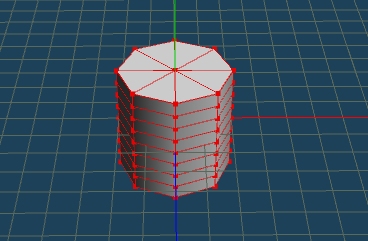
すると、UVはどこも切断されていない状態で展開された。
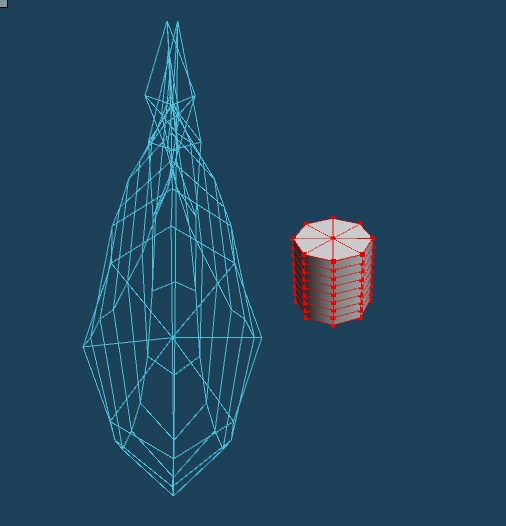
今度は、「mAstarTool(s)」を使って、下の図のようにオブジェクト上の辺を選択してみる。
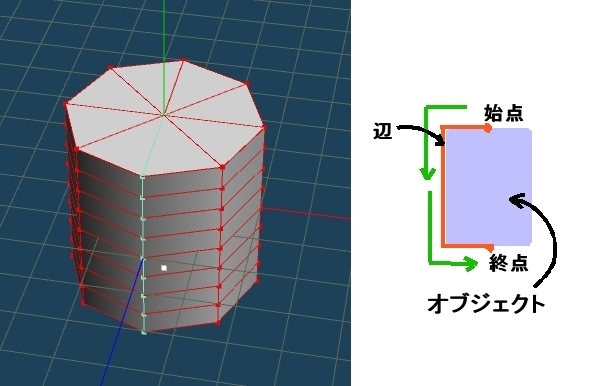
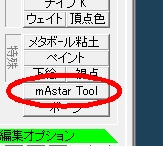 「mAstarTool(s)」は、メタセコイアのウインドウ左側にある[mAstar Tool]ボタンを押すと使用可能となる。
「mAstarTool(s)」は、メタセコイアのウインドウ左側にある[mAstar Tool]ボタンを押すと使用可能となる。
辺を選択してから、「UVPowerUnwrap::Auto」を実行。
その結果、選択した辺からオブジェクトを開いた状態でUVが展開された。

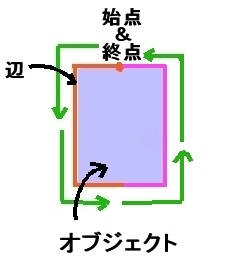 さらに、「mAstarTool(s)」を使って、オブジェクト上をグルリと1周する辺を選択してから、「UVPowerUnwrap::Auto」を実行してみる。
さらに、「mAstarTool(s)」を使って、オブジェクト上をグルリと1周する辺を選択してから、「UVPowerUnwrap::Auto」を実行してみる。
その結果、UVは2つに分断された。
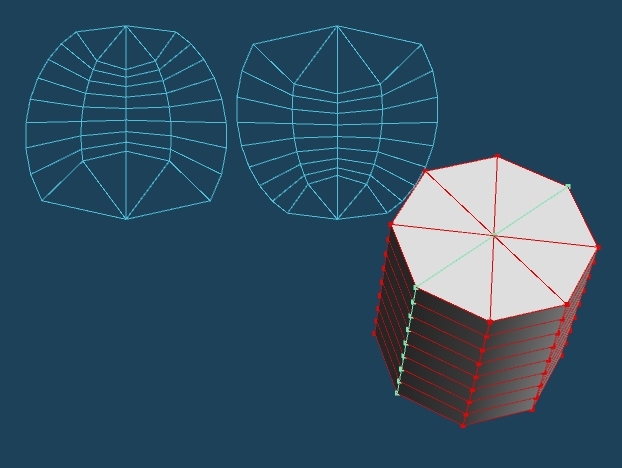
先ほど選択した辺と交差する辺も選択して、「UVPowerUnwrap::Auto」を実行した場合、UVは4つに分断される。
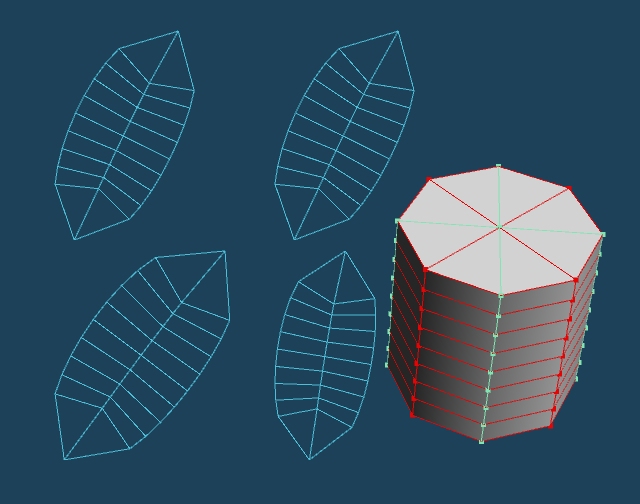
下の図のように辺を選択して、「UVPowerUnwrap::Auto」を実行すると、

いい感じにUV展開できた。
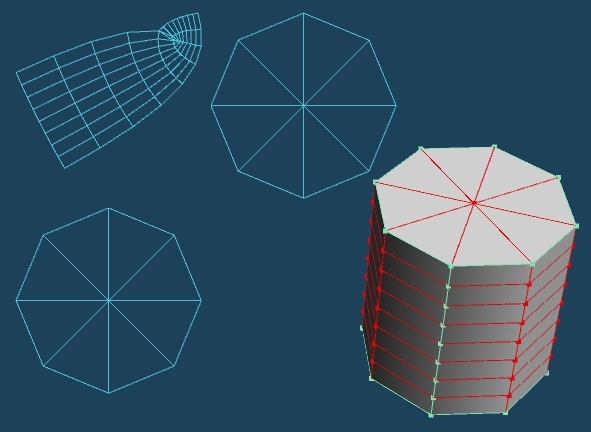
ここから、UVをピン止め→「UVPowerUnwrap::Relax」を実行して、UVを整える作業を行う。

